
អ្នកប្រើប្រាស់ជាច្រើនបង្កើតគណនី Instagram ចង់អោយវាស្រស់ស្អាតចងចាំនិងទាក់ទាញអតិថិជនថ្មី។ ប៉ុន្តែសម្រាប់បញ្ហានេះអ្នកត្រូវព្យាយាមដោយចំណាយពេលដើម្បីរៀបចំឱ្យបានត្រឹមត្រូវ។
មិនមានរូបមន្តតែមួយសម្រាប់ការរចនាត្រឹមត្រូវនៃគណនីនៅលើ Instagram ទេប៉ុន្តែនៅតែមានគន្លឹះមួយចំនួនដែលអ្នកអាចស្តាប់ដើម្បីធ្វើឱ្យគណនីរបស់អ្នកមើលទៅគួរឱ្យចាប់អារម្មណ៍។
សូមមើលផងដែរ: រូបថត Instagram មិនផ្ទុកទេ: ហេតុផលចម្បង
គន្លឹះទី ១៖ បំពេញព័ត៌មានប្រវត្តិរូប
អ្នកប្រើប្រាស់ដែលចូលក្នុងប្រវត្តិរូប Instagram របស់អ្នកត្រូវដឹងថាតើទំព័រនេះនិយាយអំពីអ្វីតើម្ចាស់របស់វាជានរណានិងរបៀបទាក់ទងគាត់។
បញ្ចូលឈ្មោះរបស់អ្នក
ប្រសិនបើប្រវត្តិរូបមានលក្ខណៈផ្ទាល់ខ្លួននោះវាចាំបាច់ត្រូវបង្ហាញឈ្មោះរបស់អ្នកនៅក្នុងប្រវត្តិរូប។ ប្រសិនបើប្រវត្តិរូបត្រូវបានគេពិពណ៌នាឧទាហរណ៍គឺជាឧបករណ៍សម្រាប់ផ្សព្វផ្សាយទំនិញនិងសេវាកម្មបន្ទាប់មកជំនួសឱ្យឈ្មោះអ្នកនឹងត្រូវបង្ហាញឈ្មោះរបស់ហាងអនឡាញរបស់អ្នក។
- អ្នកអាចធ្វើដូច្នេះបានដោយចូលទៅកាន់ទំព័រប្រវត្តិរូបហើយចុចប៊ូតុង កែប្រែពត៌មាន.
- នៅឯវាល "ឈ្មោះ" បញ្ចូលឈ្មោះរបស់អ្នកឬឈ្មោះរបស់អង្គការហើយបន្ទាប់មករក្សាទុកការផ្លាស់ប្តូរដោយចុចលើប៊ូតុង ធ្វើរួច.
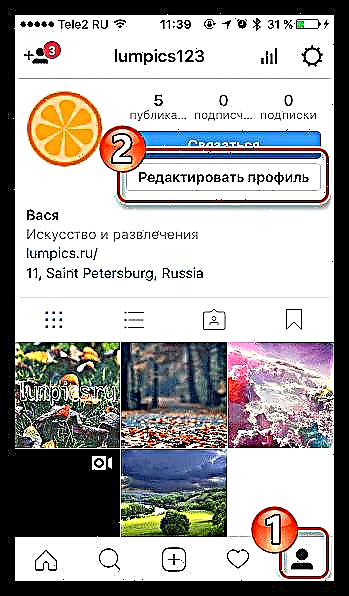
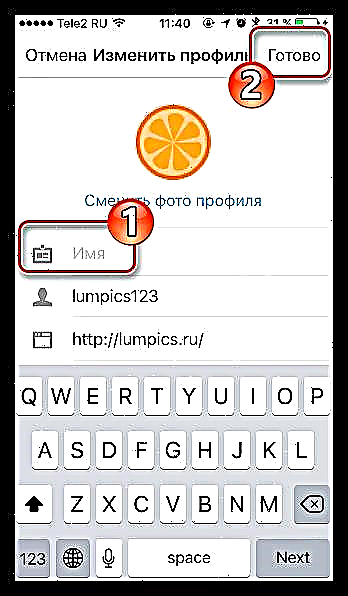
បន្ថែមការពិពណ៌នា
ការពិពណ៌នានឹងអាចមើលឃើញនៅលើទំព័រសំខាន់នៃប្រវត្តិរូប។ នេះជាប្រភេទប័ណ្ណអាជីវកម្មដូច្នេះព័ត៌មានដែលបានបង្ហាញនៅក្នុងការពិពណ៌នាគួរតែខ្លីសង្ខេបនិងរស់រវើក។
- អ្នកអាចបំពេញការពិពណ៌នាពីស្មាតហ្វូនរបស់អ្នក។ ដើម្បីធ្វើដូចនេះអ្នកត្រូវចុចលើប៊ូតុងនៅលើទំព័រគណនី កែប្រែពត៌មាន ហើយបំពេញក្នុងជួរឈរ "អំពីខ្ញុំ".

សូមចំណាំថាប្រវែងពិពណ៌នាអតិបរមាមិនអាចលើសពី ១៥០ តួអក្សរបានទេ។
ភាពស្រពេចស្រពិលគឺថាក្នុងករណីនេះការពិពណ៌នាអាចត្រូវបានបំពេញដោយបន្ទាត់តែមួយដូច្នេះប្រសិនបើអ្នកចង់អោយព័ត៌មានមានរចនាសម្ព័ន្ធហើយប្រយោគនីមួយៗចាប់ផ្តើមលើខ្សែថ្មីអ្នកនឹងត្រូវងាកទៅរកជំនួយពីកំណែគេហទំព័រ។
- ចូលទៅកាន់គេហទំព័ររបស់ Instagram នៅក្នុងកម្មវិធីរុករកណាមួយហើយបើចាំបាច់ចូល។
- បើកទំព័រគណនីរបស់អ្នកដោយចុចលើរូបតំណាងដែលត្រូវគ្នានៅជ្រុងខាងស្តាំខាងលើហើយបន្ទាប់មកចុចលើប៊ូតុង កែប្រែពត៌មាន.
- នៅក្នុងក្រាហ្វ "អំពីខ្ញុំ" ហើយអ្នកត្រូវបញ្ជាក់ការពិពណ៌នា។ ឧទាហរណ៍អ្នកអាចសរសេរអត្ថបទឧទាហរណ៍អំពីប្រវត្តិរូបរបស់អ្នកអំពីធាតុថ្មីនីមួយៗចាប់ផ្តើមដោយបន្ទាត់ថ្មី។ សម្រាប់ការសម្គាល់អ្នកអាចប្រើសញ្ញាអារម្មណ៍អារម្មណ៍ដែលអ្នកអាចចម្លងពីគេហទំព័រហ្គ្រីអេម។
- នៅពេលអ្នកបំពេញការពិពណ៌នាសូមធ្វើការផ្លាស់ប្តូរដោយចុចលើប៊ូតុង រក្សាទុក.
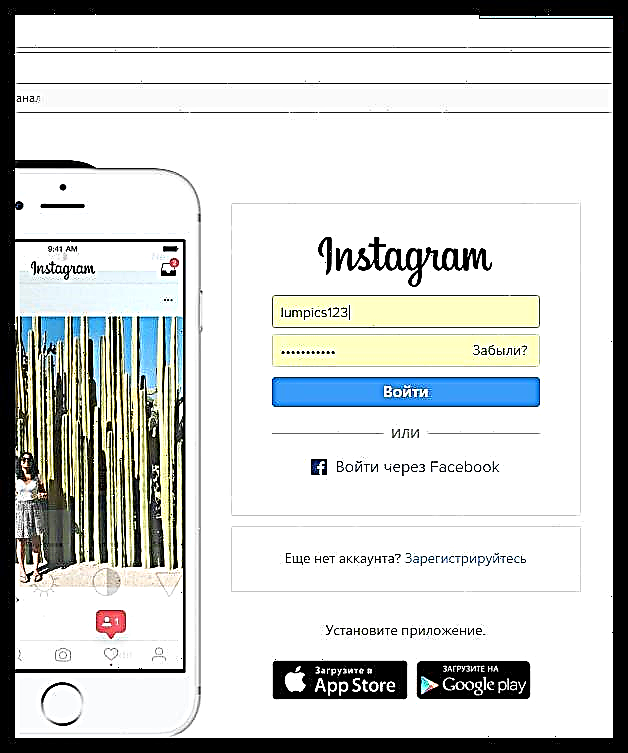

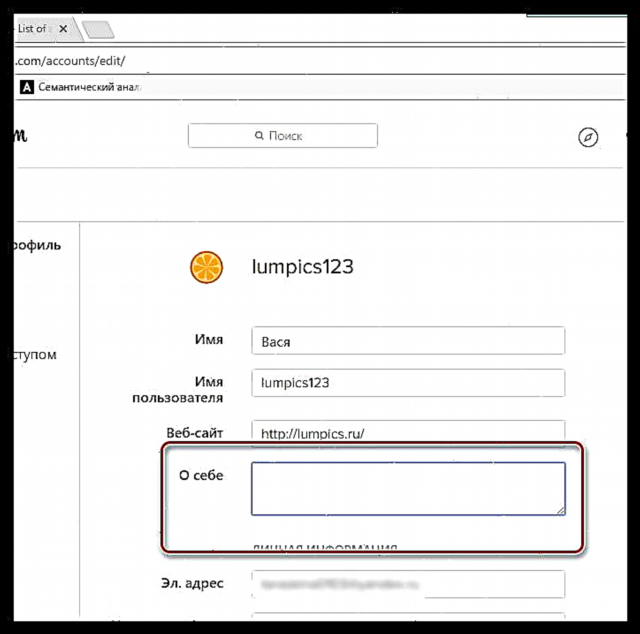
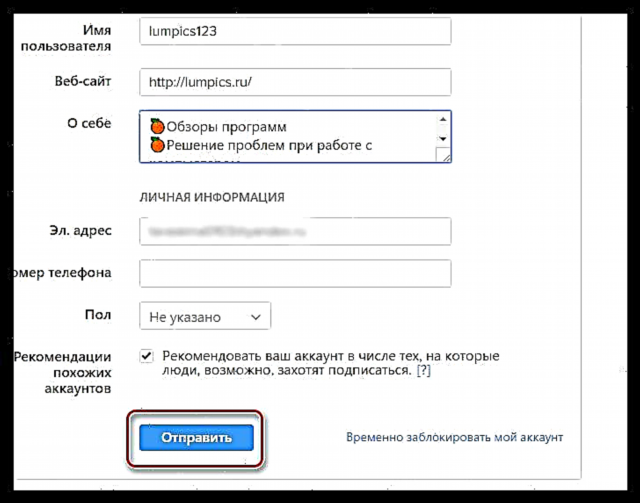
ជាលទ្ធផលការពិពណ៌នានៅក្នុងពាក្យសុំមានដូចខាងក្រោម៖
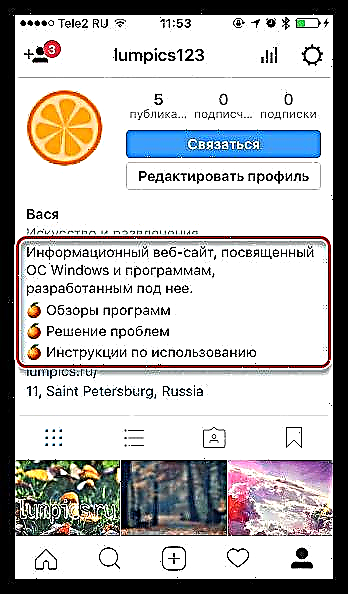
យើងដាក់ការពិពណ៌នានៅកណ្តាល
អ្នកអាចបន្តទៅមុខទៀតពោលគឺដោយធ្វើការពិពណ៌នាអំពីប្រវត្តិរូបរបស់អ្នក (តាមរបៀបដែលអ្នកអាចធ្វើជាមួយឈ្មោះ) យ៉ាងតឹងរឹងនៅចំកណ្តាល។ នេះអាចត្រូវបានធ្វើម្តងទៀតដោយប្រើកំណែបណ្តាញ Instagram ។
- ចូលទៅកាន់កំណែគេហទំព័រនៃសេវាកម្មហើយបើកផ្នែកកែសម្រួលទម្រង់។
- នៅឯវាល "អំពីខ្ញុំ" សរសេរការពិពណ៌នាដែលត្រូវការ។ ដើម្បីតម្រង់ជួរអ្នកត្រូវបន្ថែមចន្លោះនៅខាងឆ្វេងជួរថ្មីនីមួយៗដែលអ្នកអាចចម្លងពីតង្កៀបជ្រុងខាងក្រោម។ ប្រសិនបើអ្នកចង់អោយឈ្មោះត្រូវបានសរសេរនៅចំកណ្តាលចន្លោះក៏ត្រូវការបញ្ចូលទៅក្នុងវាដែរ។
- រក្សាទុកលទ្ធផលដោយចុចលើប៊ូតុង "ដាក់ស្នើ".
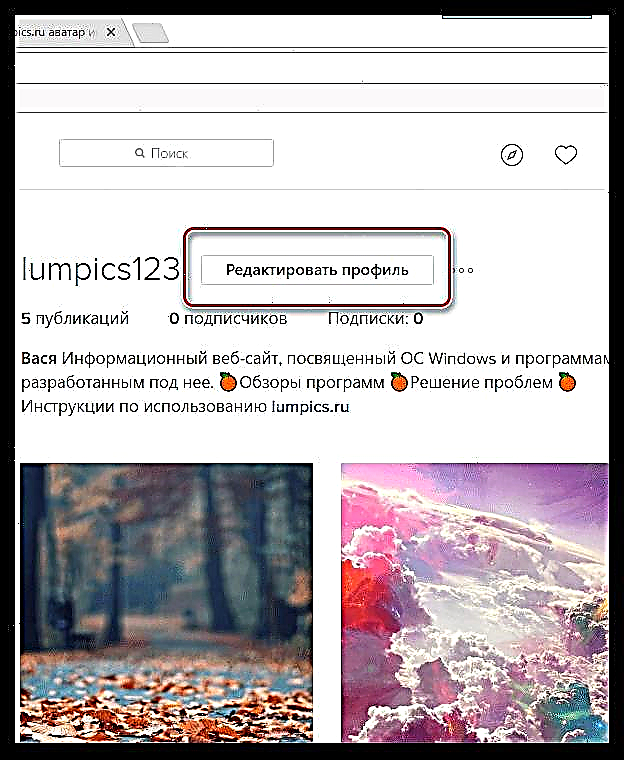
[⠀⠀⠀⠀⠀⠀⠀ ]
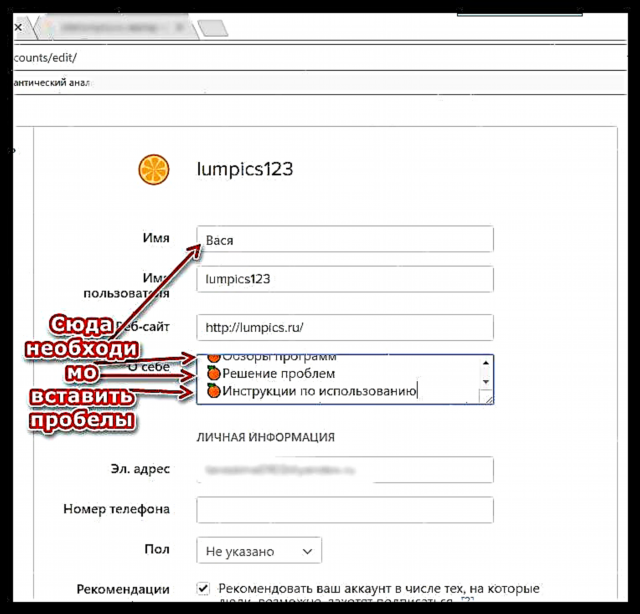
សូមកត់សម្គាល់ថាចន្លោះត្រូវបានគេយកមកពិចារណាផងដែរថាជាតួអក្សរដូច្នេះវាពិតជាអាចទៅរួចសម្រាប់អត្ថបទដែលផ្តោតការពិពណ៌នានឹងត្រូវការកាត់បន្ថយ។
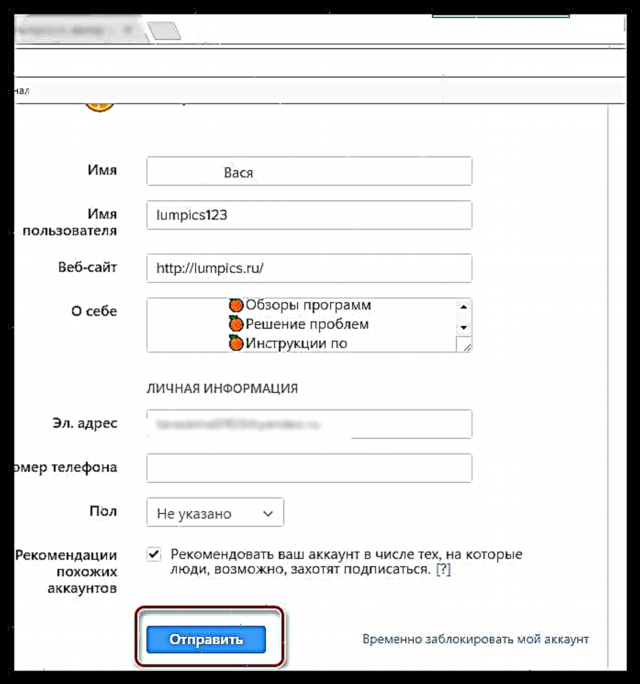
ជាលទ្ធផលឈ្មោះនិងការពិពណ៌នារបស់យើងមានដូចខាងក្រោមៈ
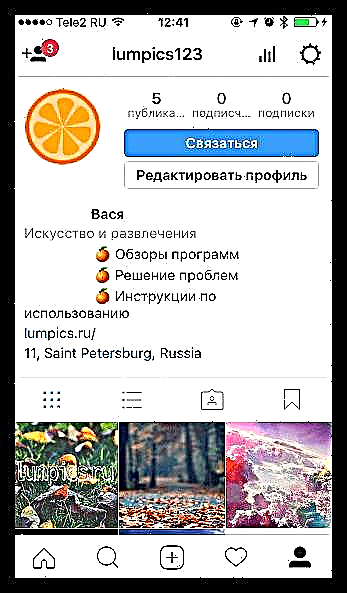
បន្ថែមប៊ូតុងទំនាក់ទំនង
ភាគច្រើនអ្នកចង់បង្កើតទម្រង់ដែលមានគុណភាពដើម្បីលើកកម្ពស់ទំនិញនិងសេវាកម្មដែលមានន័យថាអ្នកទិញនិងអតិថិជនដែលមានសក្តានុពលគួរតែមករកអ្នកយ៉ាងងាយស្រួលនិងរហ័ស។ ដើម្បីធ្វើដូចនេះបន្ថែមប៊ូតុងមួយ ទំនាក់ទំនងដែលអ្នកអាចដាក់ព័ត៌មានដែលត្រូវការ៖ ទីតាំងលេខទូរស័ព្ទនិងអាស័យដ្ឋានអ៊ីមែលរបស់អ្នក។
សូមមើលផងដែរ: វិធីបន្ថែមប៊ូតុង "ទំនាក់ទំនង" នៅលើ Instagram
ដាក់តំណសកម្ម
ប្រសិនបើអ្នកមានគេហទំព័រផ្ទាល់ខ្លួនអ្នកត្រូវប្រាកដថាដាក់តំណសកម្មនៅក្នុងប្រវត្តិរូបរបស់អ្នកដូច្នេះអ្នកប្រើប្រាស់អាចចូលទៅកាន់វាបានភ្លាមៗ។
គន្លឹះទី ២៖ ថែរក្សារូបតំណាង
អាវ៉ាតាគឺជាធាតុសំខាន់មួយនៃការបង្កើតទម្រង់ដែលមានគុណភាព។ រូបថតដែលដាក់នៅលើរូបតំណាងត្រូវតែបំពេញតាមលក្ខណៈវិនិច្ឆ័យជាច្រើន៖
- មានគុណភាពល្អ។ ទោះបីជាការពិតដែលថាអាវ៉ាតា Instagram មានទំហំតូចក៏ដោយកាតរូបថតនេះអាចមើលឃើញយ៉ាងច្បាស់ដែលមានន័យថាវាត្រូវតែមានគុណភាពសមរម្យនិងថតបានល្អ។
- មិនមានធាតុបន្ថែមទេ។ រូបថតដែលបានតំឡើងនៅលើរូបតំណាងមានទំហំតូចណាស់ដូច្នេះអ្នកប្រើប្រាស់គួរតែយល់ភ្លាមៗនូវអ្វីដែលបានបង្ហាញនៅលើវាដែលមានន័យថាវាជាការចង់បានដែលរូបភាពនោះមានលក្ខណៈតិចតួចបំផុត។
- រូបភាពតែមួយគត់គួរតែត្រូវបានប្រើជារូបតំណាង។ កុំប្រើរូបភាពពីអ៊ិនធឺរណែតដែលត្រូវបានកំណត់ជាអាត្ម័នដោយអ្នកប្រើប្រាស់រាប់ពាន់នាក់ផ្សេងទៀត។ ពិចារណាថាអាវ៉ាតាគឺជារូបសញ្ញារបស់អ្នកដូច្នេះមានតែរូបតំណាងមួយប៉ុណ្ណោះដែលអ្នកប្រើប្រាស់គួរយល់ភ្លាមៗអំពីទំព័ររបស់វា។
- ធ្វើជាទ្រង់ទ្រាយសមស្រប។ រូបតំណាង Instagram ទាំងអស់មានរាងមូលដែលមានន័យថាពេលនេះត្រូវតែយកមកពិចារណា។ វាគួរតែប្រសិនបើអ្នកច្រឹបរូបភាពដោយធ្វើឱ្យវាមានរាងការ៉េដោយប្រើកម្មវិធីនិពន្ធរូបថតចល័តហើយបន្ទាប់មកកំណត់លទ្ធផលដែលត្រូវបានផ្លាស់ប្តូររួចហើយជារូបថតប្រវត្តិរូបរបស់អ្នក។
- ប្រសិនបើអ្នកមានទម្រង់ក្រៅផ្លូវការបន្ទាប់មកអ្នកគួរតែប្រើឡូហ្គូជារូបតំណាង។ ប្រសិនបើមិនមានឡូហ្គោទេវាជាការប្រសើរក្នុងការគូរវាឬប្រើរូបភាពសមរម្យណាមួយដែលត្រូវនឹងប្រធានបទនៃទម្រង់របស់អ្នកជាមូលដ្ឋាន។
សូមមើលផងដែរ: កម្មវិធីកែលម្អគុណភាពរូបថត
សូមមើលផងដែរ: បង្កើតរូបថតជុំនៅក្នុង Photoshop
ផ្លាស់ប្តូររូបតំណាង
- អ្នកអាចផ្លាស់ប្តូររូបតំណាងប្រសិនបើអ្នកចូលទៅកាន់ទំព័រប្រវត្តិរូបរបស់អ្នកហើយបន្ទាប់មកចុចលើប៊ូតុង កែប្រែពត៌មាន.
- ប៉ះលើប៊ូតុង "ប្តូររូបថតប្រវត្តិរូប".
- ជ្រើសរើសធាតុ "ជ្រើសរើសពីការប្រមូល"ហើយបន្ទាប់មកបញ្ជាក់រូបថតពីសតិនៃឧបករណ៍របស់អ្នក។
- Instagram នឹងផ្តល់ជូនដើម្បីកំណត់រូបតំនាង។ អ្នកនឹងត្រូវការដោយធ្វើមាត្រដ្ឋាននិងផ្លាស់ប្តូររូបភាពដាក់វានៅក្នុងតំបន់ដែលចង់បាននៃរង្វង់ដែលនឹងដើរតួជារូបតំណាង។ រក្សាទុកការផ្លាស់ប្តូរដោយជ្រើសរើសប៊ូតុង ធ្វើរួច.
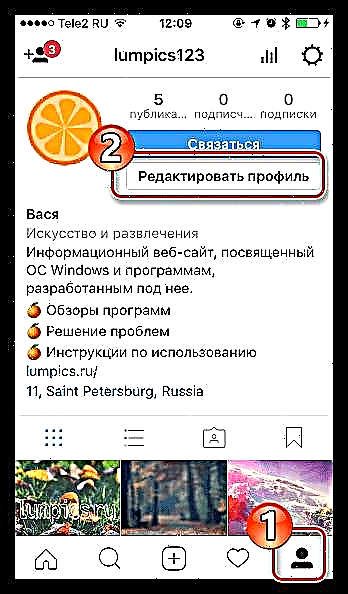
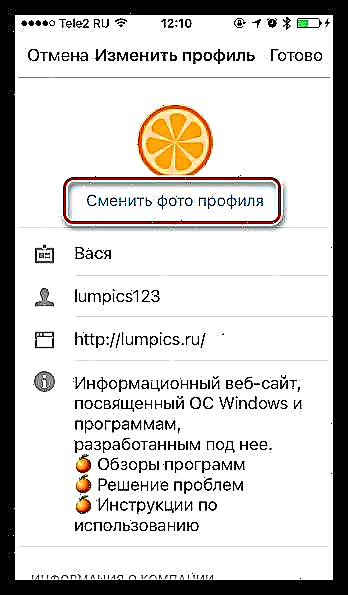
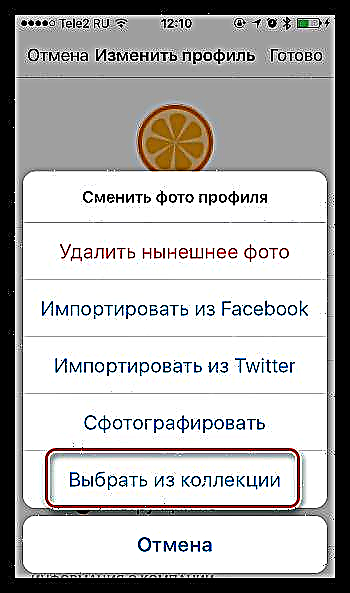
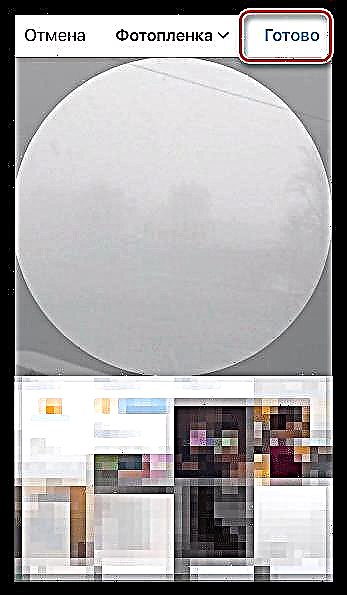
គន្លឹះទី ៣៖ រក្សារូបថតរបស់អ្នកឱ្យមានរបៀបរៀបរយ
អ្នកប្រើប្រាស់ Instagram ទាំងអស់មិនត្រឹមតែស្រឡាញ់ព័ត៌មានប៉ុណ្ណោះទេប៉ុន្តែថែមទាំងទំព័រដ៏ស្រស់ស្អាតផងដែរ។ សូមក្រឡេកមើលគណនីដែលមានប្រជាប្រិយភាព - ស្ទើរតែទាំងអស់នៃពួកគេមានរចនាប័ទ្មតែមួយនៃដំណើរការរូបភាពដែលអាចមើលឃើញ។
ឧទាហរណ៍នៅពេលកែសម្រួលរូបថតមុនពេលបោះពុម្ពផ្សាយអ្នកអាចប្រើតម្រងដូចគ្នាឬបន្ថែមស៊ុមគួរឱ្យចាប់អារម្មណ៍ឧទាហរណ៍ធ្វើឱ្យរូបភាពជុំ។

ដើម្បីកែសម្រួលរូបថតសាកល្បងកម្មវិធីដូចខាងក្រោមៈ
- Vsco ដំណោះស្រាយមួយក្នុងចំណោមដំណោះស្រាយល្អបំផុតសម្រាប់គុណភាពនិងបរិមាណនៃតម្រងដែលមាន។ មានកម្មវិធីនិពន្ធដែលភ្ជាប់មកជាមួយដែលអនុញ្ញាតឱ្យអ្នកកែតម្រូវរូបភាពដោយដៃដោយអនុវត្តការច្រឹបការកែពណ៌ការតម្រឹមនិងឧបាយកលផ្សេងទៀត។
- ពន្លឺភ្លើង កម្មវិធីនិពន្ធនេះគួរអោយកត់សំគាល់ដោយហេតុផលពីរយ៉ាង៖ វាមានតំរុយដ៏ល្អព្រមទាំងមានចំនួនរូបថតគួរអោយចាប់អារម្មណ៍ជាច្រើនដែលធ្វើអោយទំព័ររបស់អ្នកមានលក្ខណៈបុគ្គល។
- រួញរា - កម្មវិធីពីហ្គូហ្គលត្រូវបានគេចាត់ទុកថាជាផ្នែកមួយនៃកម្មវិធីកែរូបថតល្អបំផុតសម្រាប់ឧបករណ៍ចល័ត។ នៅទីនេះអ្នកអាចកែសម្រួលរូបភាពឱ្យលម្អិតក៏ដូចជាប្រើឧបករណ៍ដើម្បីជួសជុលពិការភាពឧទាហរណ៍ដុសខាត់ជួសជុលកន្លែង។
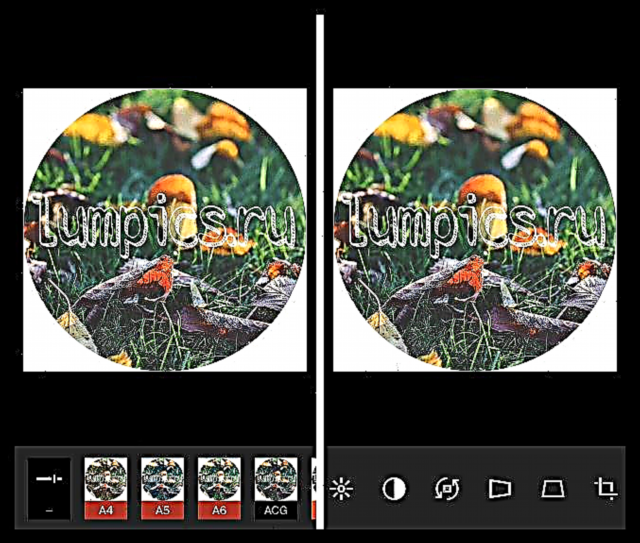
ទាញយកកម្មវិធី VSCO សម្រាប់ប្រព័ន្ធប្រតិបត្តិការ Android
ទាញយកកម្មវិធី VSCO សម្រាប់ iOS
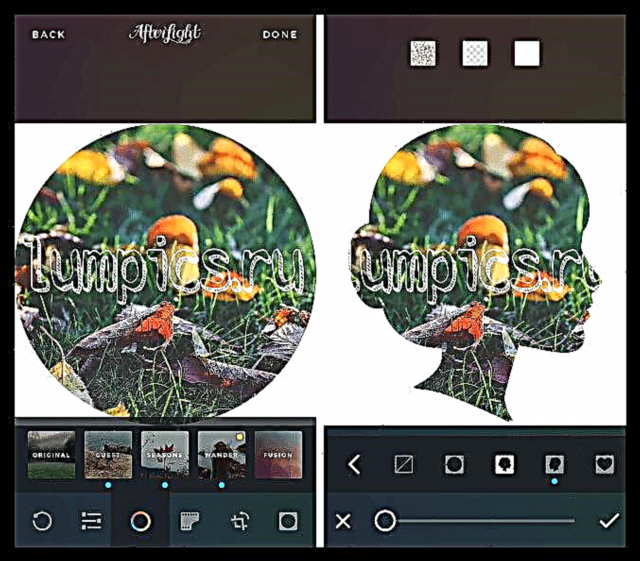
ទាញយកកម្មវិធី Afterlight សម្រាប់ប្រព័ន្ធប្រតិបត្តិការ Android
ទាញយកកម្មវិធី Afterlight សម្រាប់ iOS
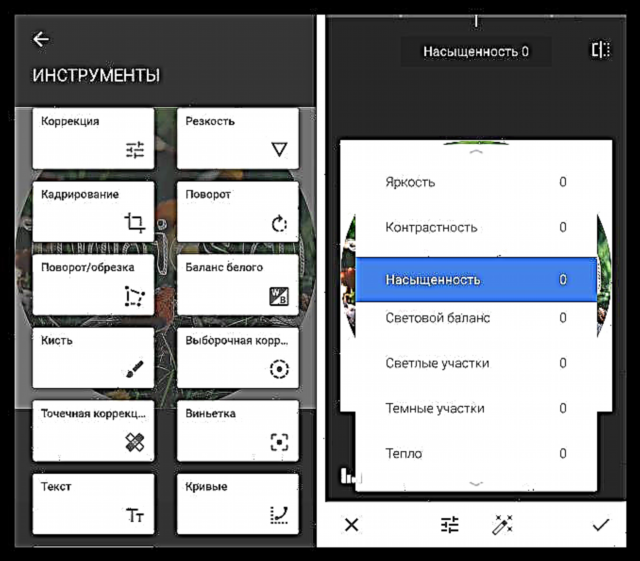
ទាញយកកម្មវិធី Snapseed សម្រាប់ Android
ទាញយកកម្មវិធី Snapseed សម្រាប់ iOS
អានផងដែរ: កម្មវិធីកាមេរ៉ាសម្រាប់ប្រព័ន្ធប្រតិបត្តិការ Android
រូបថតដែលបានបង្ហោះនៅលើ Instagram ត្រូវតែបំពេញលក្ខខណ្ឌដូចខាងក្រោម៖
- រូបភាពអាចមានគុណភាពខ្ពស់ពិសេស។
- រូបថតនីមួយៗគួរតែត្រូវបានថតដោយពន្លឺល្អ។ ប្រសិនបើអ្នកមិនមានឧបករណ៍ថតរូបដែលមានជំនាញវិជ្ជាជីវៈសូមព្យាយាមដាក់រូបថតដែលថតនៅក្នុងពន្លឺថ្ងៃ;
- គ្មានរូបថតណាមួយគួរបំពានលើស្តាយទំព័រ។
ប្រសិនបើរូបភាពណាមួយមិនបំពេញតាមប៉ារ៉ាម៉ែត្រទាំងនេះវាជាការប្រសើរក្នុងការលុបវាចោល។
គន្លឹះទី ៤៖ សរសេរការពិពណ៌នាដែលមានសមត្ថភាពនិងគួរឱ្យចាប់អារម្មណ៍
សព្វថ្ងៃនេះអ្នកប្រើប្រាស់ក៏ចាប់អារម្មណ៍លើការពិពណ៌នានៅក្រោមរូបថតដែលគួរតែមានពណ៌គួរឱ្យចាប់អារម្មណ៍មានសមត្ថភាពនិងការទំនាក់ទំនងលើកទឹកចិត្តនៅក្នុងមតិយោបល់។

នៅពេលចងក្រងមាតិកាអត្ថបទសម្រាប់ប្រកាសចំណុចដូចខាងក្រោមគួរតែត្រូវបានពិចារណា:
- អក្ខរកម្ម។ បន្ទាប់ពីសរសេរប្រកាសសូមអានម្តងទៀតនិងកែកំហុសឬកំហុសណាមួយដែលត្រូវបានរកឃើញ។
- រចនាសម្ព័ន្ធ។ ប្រសិនបើការផ្សាយមានរយៈពេលយូរវាមិនគួរបញ្ចូលអត្ថបទរឹងមាំទេប៉ុន្តែគួរតែត្រូវបានបែងចែកជាកថាខណ្ឌ។ ប្រសិនបើអត្ថបទមានបញ្ជីបន្ទាប់មកពួកគេអាចត្រូវបានសម្គាល់ដោយសញ្ញាអារម្មណ៍។ ដូច្នេះការពិពណ៌នាមិនមាននៅក្នុងអត្ថបទរឹងមាំទេហើយគំនិតថ្មីនីមួយៗចាប់ផ្តើមដោយបន្ទាត់ថ្មីសរសេរអត្ថបទនៅក្នុងកម្មវិធីផ្សេងទៀតឧទាហរណ៍នៅក្នុងកំណត់ត្រាហើយបន្ទាប់មកបិទភ្ជាប់លទ្ធផលទៅក្នុង Instagram;
- ហាស់ហ្គាស។ ប្រកាសគួរឱ្យចាប់អារម្មណ៍នីមួយៗគួរតែមើលឃើញចំនួនអ្នកប្រើប្រាស់អតិបរមាដូច្នេះមនុស្សជាច្រើនបន្ថែម hashtags ទៅការពិពណ៌នាប្រកាស។ ដូច្នេះភាពសំបូរបែបនៃ hashtags មិនធ្វើឱ្យអ្នកប្រើប្រាស់ខ្លាចរអាក់រអួលទេជ្រើសរើសពាក្យគន្លឹះនៅក្នុងអត្ថបទដែលមានសញ្ញាផោន (#) និងដាក់ប្លុកស្លាកដែលមានគោលបំណងក្នុងការផ្សព្វផ្សាយទំព័រទាំងនៅក្រោមអត្ថបទឬនៅក្នុងមតិយោបល់ដាច់ដោយឡែកមួយចំពោះអត្ថបទ។
សូមមើលផងដែរ: របៀបកំណត់ hashtags នៅលើ Instagram
ការខ្វះខាតនៃការចងក្រងការពិពណ៌នានៅក្រោមរូបថតត្រូវបានពិពណ៌នាពីមុននៅលើគេហទំព័ររបស់យើងដូច្នេះយើងនឹងមិនផ្តោតលើបញ្ហានេះទេ។
សូមមើលផងដែរ: របៀបចុះហត្ថលេខាលើរូបថតនៅលើ Instagram
ទាំងនេះគឺជាអនុសាសន៍ចម្បងដែលនឹងជួយរៀបចំទំព័រឱ្យបានត្រឹមត្រូវនៅលើ Instagram ។ ជាការពិតណាស់មានករណីលើកលែងសម្រាប់ច្បាប់ណាមួយដូច្នេះបង្ហាញការស្រមើលស្រមៃនិងរសជាតិរបស់អ្នកដោយជ្រើសរើសរូបមន្តផ្ទាល់ខ្លួនរបស់អ្នកសម្រាប់គណនីដែលមានគុណភាព។












